Comment personnaliser la page de démarrage de Safari sur iPhone ou iPad
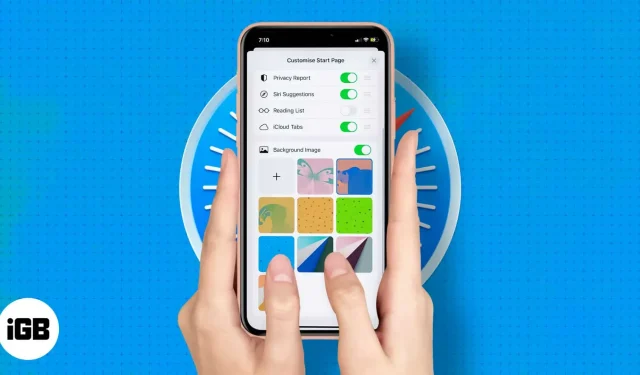
La page de démarrage Safari mise à jour a été introduite pour la première fois dans Mac OS Big Sur, puis déployée sur iOS 15 et iPad OS 15. Apple a donc donné un nouveau départ à son navigateur Safari vieillissant (une réinitialisation indispensable, pour être honnête).
L’une des fonctionnalités incluses dans ce mix est la personnalisation de la page de démarrage ou d’accueil de Safari à votre guise. Et avec l’avènement d’iOS 16, nous pouvons avoir différents paramètres de page de démarrage pour différents groupes d’onglets. Comment? Suivez le guide étape par étape pour personnaliser la page de démarrage de Safari sur iPhone et iPad.
Comment modifier la page de démarrage de Safari
Dans Safari, la page de démarrage est généralement remplie de sites favoris, de sites fréquemment visités, de rapports de confidentialité, d’éléments de liste de lecture, et plus encore ! Cependant, vous pouvez personnaliser la page de démarrage de Safari pour n’afficher que les sections que vous souhaitez voir.
- Ouvrez Safari et restez sur la page de démarrage ou ouvrez un nouvel onglet.
- Faites défiler vers le bas et cliquez sur Modifier.
- Désactivez les options inutiles sur la page de configuration initiale.
- Vous pouvez également modifier l’ordre en appuyant sur l’icône des trois lignes et en la faisant glisser vers le haut ou vers le bas.
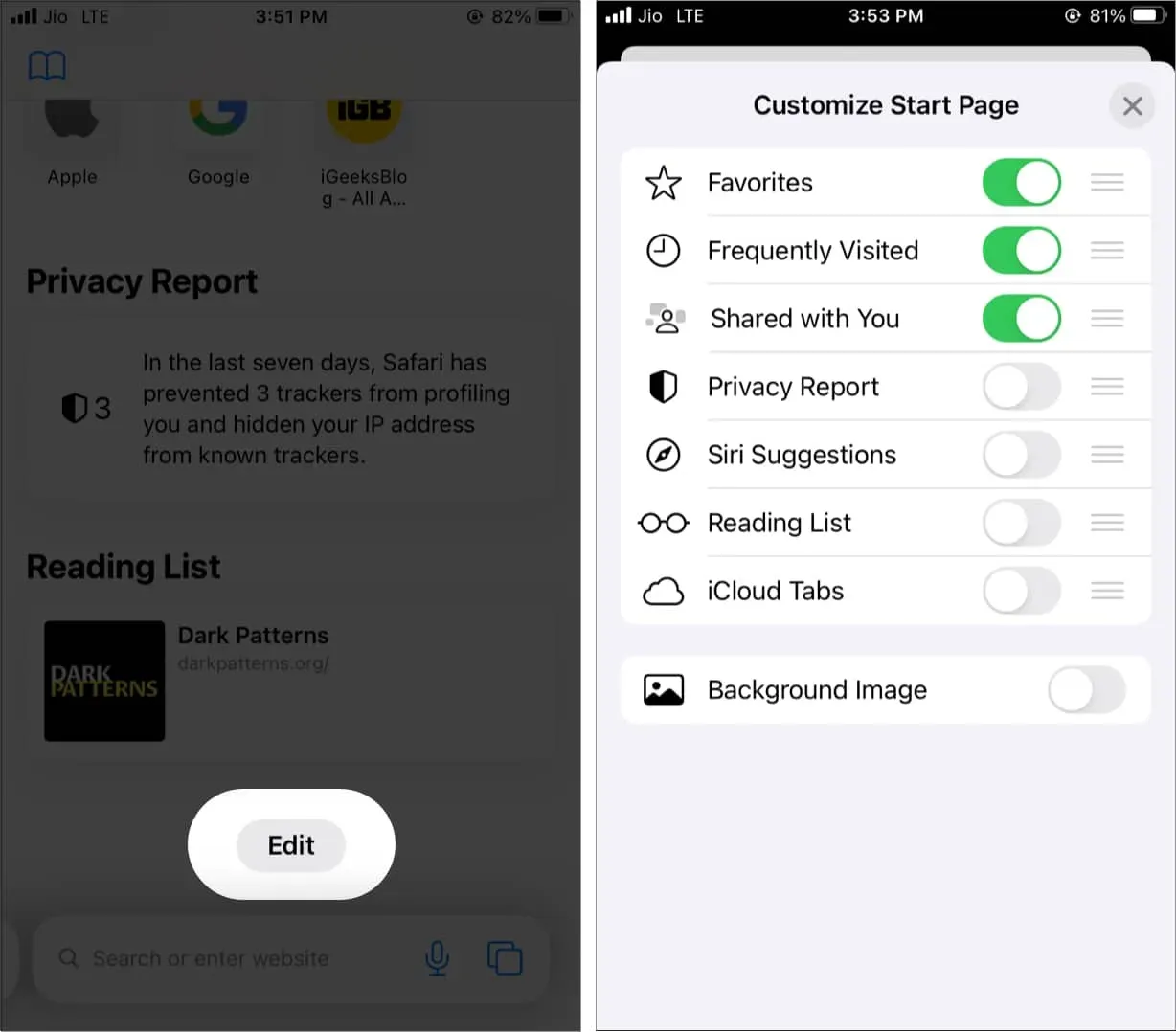
Chaque fois que vous changez d’avis, suivez les mêmes étapes pour supprimer ou ajouter d’autres sections.
Comment ajouter une image d’arrière-plan à la page de démarrage de Safari sur iPhone
Traditionnellement, les navigateurs utilisaient un fond blanc uni, mais avec cette option d’édition, Apple a essayé d’y ajouter une pincée de glamour. De plus, voir des éléments que vous aimez vous permet de rester frais, motivé et concentré sur la tâche à accomplir.
Vous pouvez utiliser l’un des fonds d’écran d’Apple ou choisir votre propre image dans l’application Photos. Voici comment.
- Ouvrez Safari.
- Faites défiler vers le bas et cliquez sur Modifier.
- Activez l’image d’arrière-plan.
- Appuyez sur le fond d’écran ou sur l’icône plus pour sélectionner une image dans la pellicule de votre iPhone.
- Appuyez sur X pour fermer cet écran. Vous verrez l’image sélectionnée comme arrière-plan de la page de démarrage de Safari.
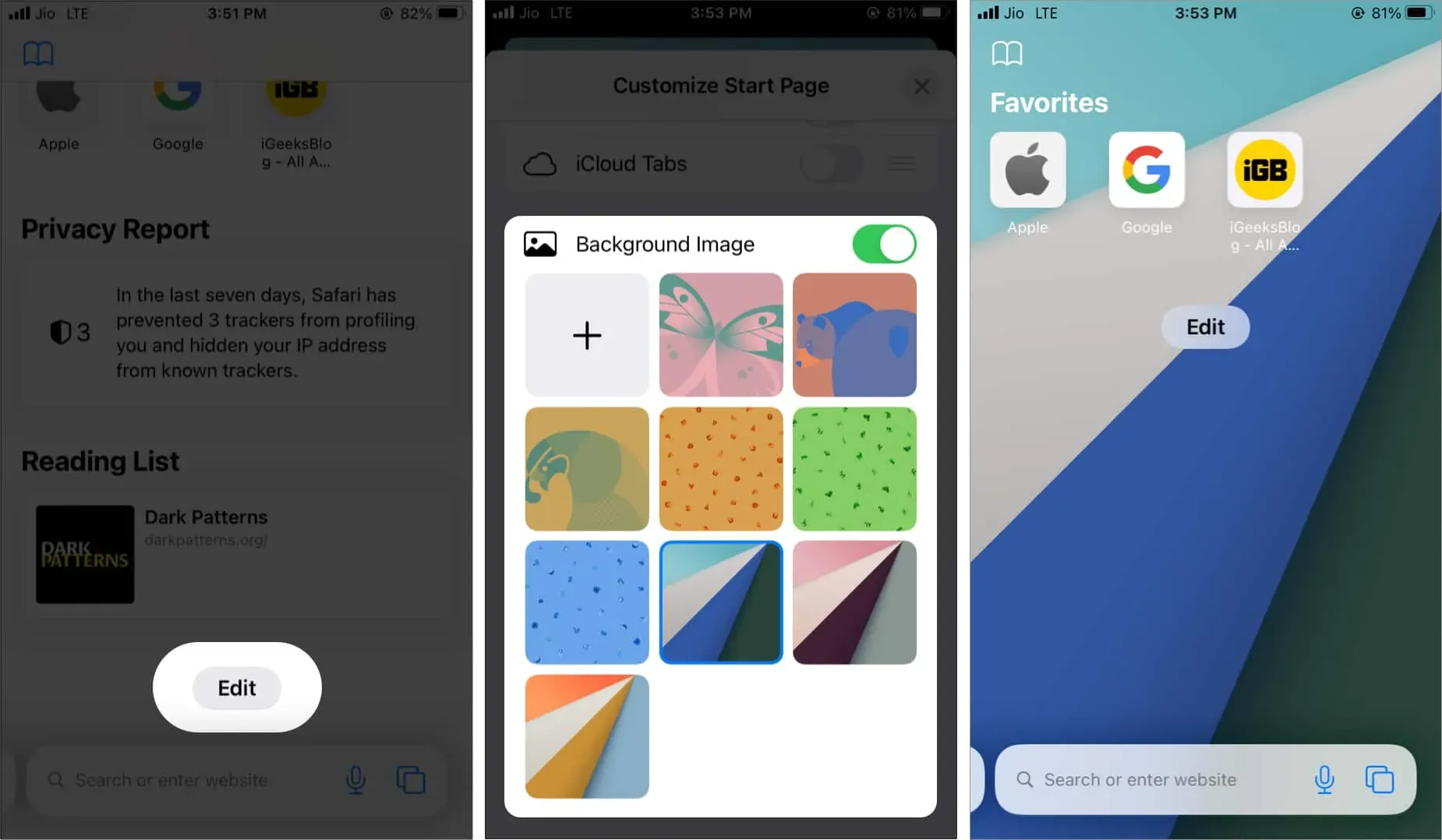
Comment changer l’arrière-plan du groupe d’onglets Safari dans iOS 16
À partir d’iOS 16, l’option de personnalisation de la page de démarrage ne s’appliquera pas à tous les groupes d’onglets. Ainsi, si vous avez plusieurs groupes d’onglets, vous devrez les modifier individuellement.
- Accédez à la page d’accueil du groupe d’onglets souhaité.
- Cliquez sur le bouton Modifier.
- Personnalisez la page avec les étapes mentionnées ci-dessus.
C’est tout.
Conclusion
La page de démarrage est notre porte d’accès à tout ce que nous faisons dans le navigateur. Lorsque vous lancez votre navigateur, c’est la première page qui vous est présentée.
Heureusement, nous pouvons facilement modifier ou personnaliser la page d’accueil du navigateur iPhone Safari. J’espère que vous apprécierez de personnaliser votre commentaire dans Safari ; si vous l’avez aimé, partagez-le si vous l’avez trouvé utile.
Laisser un commentaire